 前の画面に戻る
前の画面に戻る
English: I'm sorry. Not translated from the Japanese.
ご使用のブラウザをクリックするとページ内で解説している箇所に移動します。
Microsoft Edge
Internet Explorer
FireFox
Chrome
※初期時のPDFファイルのファイル名は「作成した日付」になっています。
※ダウンロードフォルダにあるPDFファイルは全て削除しても動作に影響はありません。
「オレンジ」のボタンをクリックするとブラウザの下部に「通知バー」が表示されます。

次に「通知バー」の「フォルダーを開く」のボタンを押します。すると、ダウロードフォルダが表示されます。
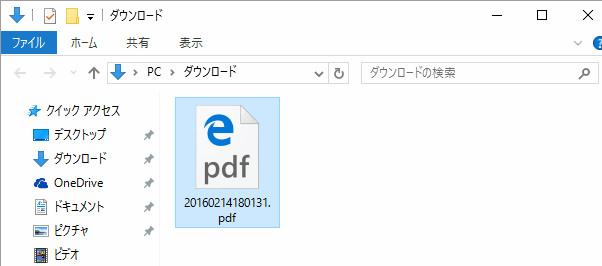
このダウンロードフォルダの中に作成したPDFファイルがあります。
このPDFファイルをデスクトップなどにドロップしてファイル名を変更すれば保存の完了です。
「オレンジ」のボタンをクリックするとブラウザの下部に「通知バー」が表示されます。

次に「通知バー」の「保存」ボタンを押します。すると、ダウンロードが完了します。

今度は「通知バー」の「フォルダーを開く」のボタンを押すとダウロードフォルダが表示されます。
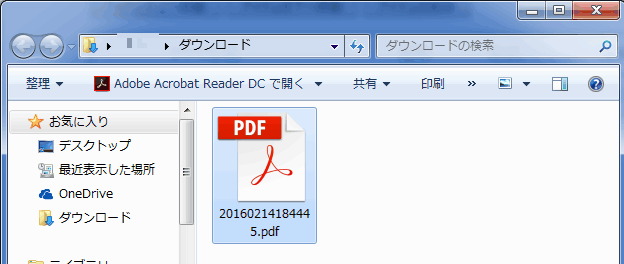
このダウンロードフォルダの中に作成したPDFファイルがあります。
このPDFファイルをデスクトップなどにドロップしてファイル名を変更すれば保存の完了です。
「オレンジ」のボタンをクリックするとダイアログが表示されます。「ファイルを保存する」を選択して「OK」ボタンを押します。
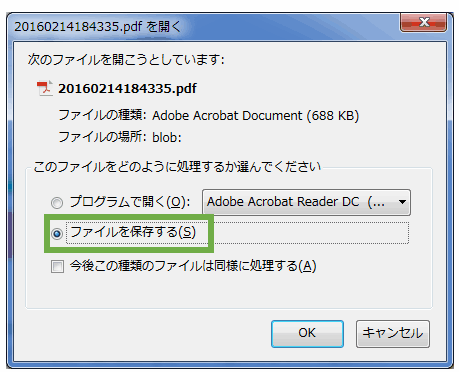
次にブラウザの右上にある(1)のアイコンをクリックして、次に(2)をクリックします。
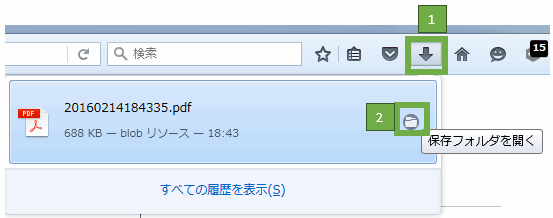
すると、ダウロードフォルダが表示されます。
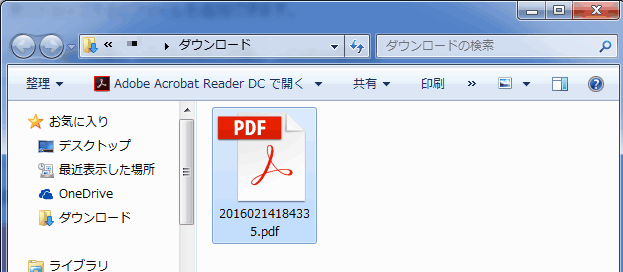
このダウンロードフォルダの中に作成したPDFファイルがあります。
このPDFファイルをデスクトップなどにドロップしてファイル名を変更すれば保存の完了です。
「オレンジ」のボタンをクリックすると「通知バー」にPDFファイルが表示されます。

このPDFファイルをデスクトップなどにドロップしてファイル名を変更すれば保存の完了です。